e-copedia
Brug Dimensioner i bogføringen
Denne artikel forklarer, hvordan du bruger dimensioner i din bogføring og hjælper dig med at få en bedre forståelse af, hvordan dimensioner kan anvendes til at organisere og analysere dine økonomiske transaktioner mere effektivt.
Dimensioner bruges til at opnå en mere detaljeret og præcis bogføring. Ved at tilføje dimensioner som f.eks. forskellige afdelinger, produkter eller lokationer til dine fakturaer, kassekladdeposteringer og bilagsposteringer, kan du nemt kategorisere og spore dine indtægter og udgifter. Ved at bruge dimensioner i din bogføring kan du tilpasse den til dine virksomheds specifikke behov og få et nuanceret overblik over din økonomi.
- Du kan oprette én dimension med Plus- og Smart-pakken. Vil du bruge flere dimensioner, skal du have Avanceret-pakken, hvor du kan lave op til tre dimensioner.
Tilføj Dimensioner til kladdeposteringer
- Gå til fanen "Regnskab", og vælg en af dine kassekladder ude i menuen til venstre.
- Tryk på knappen "Ny postering" eller rediger en eksisterende ved at trykke på blyantikonet.
- Nederst i posteringsvinduet vil du have felter med dine oprettede dimensioner, hvor du kan du tilføje dine dimensionsværdier.
- Afslut ved at trykke på knappen "Gem".
- Hvordan tilføjer/ændre jeg dimensionsværdien på en bogført postering?
- Hvordan tilføjer jeg faste dimensioner på nye posteringer?
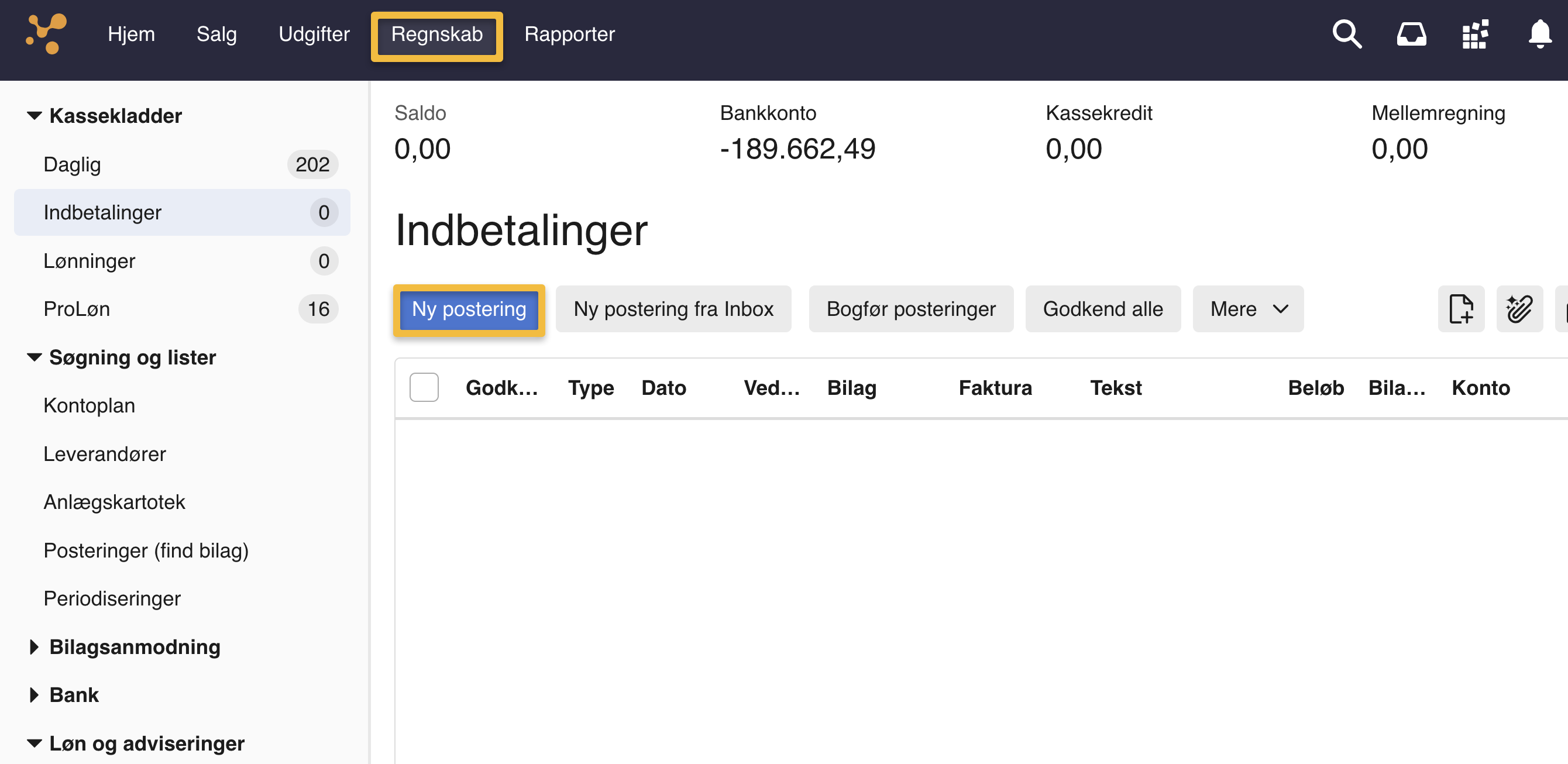

OBS:
Du kan maksimalt tilføje op til tre dimensionsværdier til dine posteringer.Tilføj Dimensioner til fakturaer, Ordrer eller Tilbud
- Gå til fanen "Salg".
- Tryk på knappen "Ny faktura/tilbud/ordre" eller rediger en eksisterende ved at trykke på blyantikonet.
- Tryk på knappen "Ny faktura-/tilbud-/ordrelinje" og indtast et varenummer.
- Har du kun 1 dimension oprettet: I vinduet vil du have et felt med din oprettede dimension, hvor du kan du tilføje den dimensionsværdi som berører salget.
- Har du mere end 1 dimension oprettet: I vinduet skal du gå til fanen "Dimension", hvor du kan se dine oprettede dimensioner. Herfra kan du vælge hvilke dimensionsværdier, der skal tilføjes til linjen.
- Afslut ved at trykke på knappen "Gem".
- Kan jeg tilføje dimensioner direkte på mine varer?
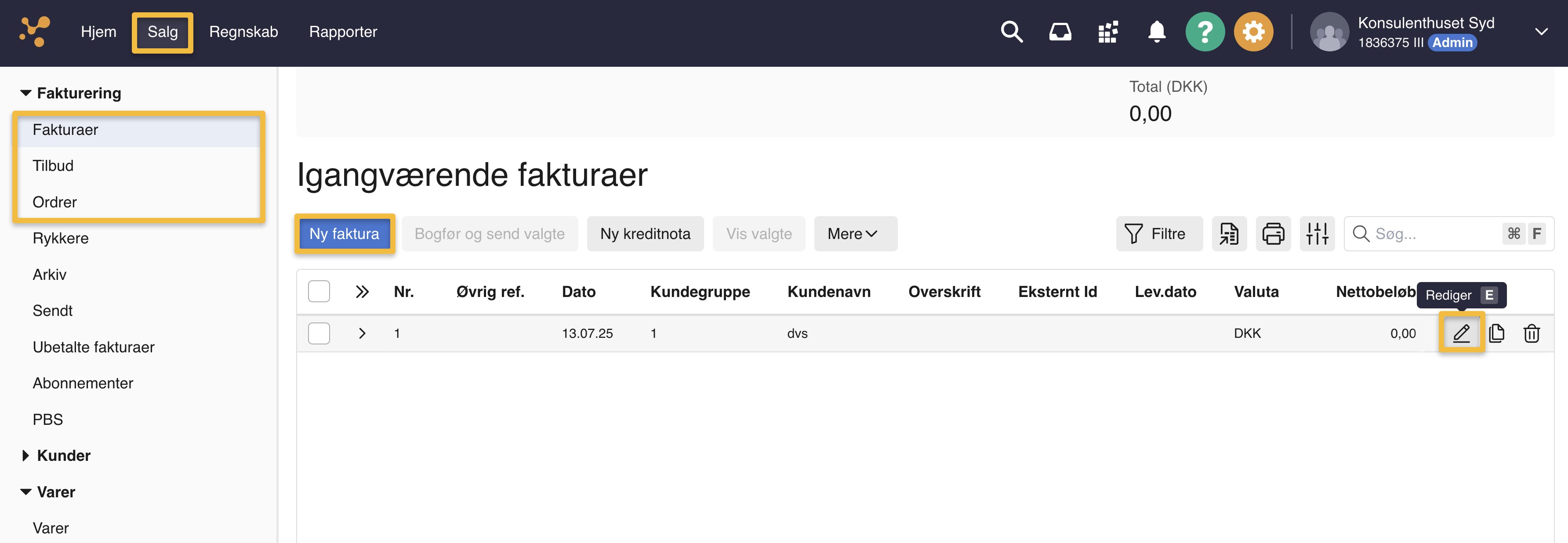
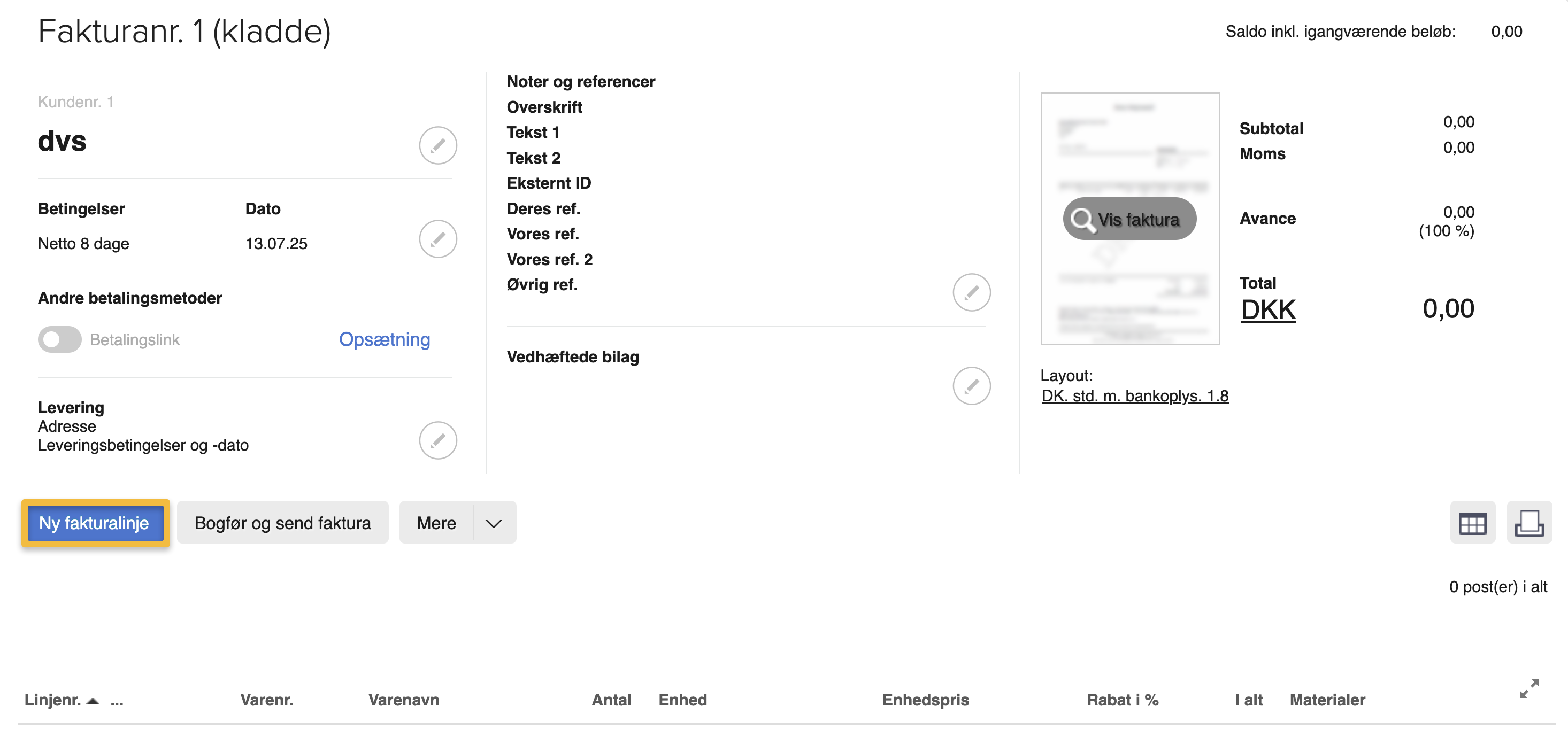
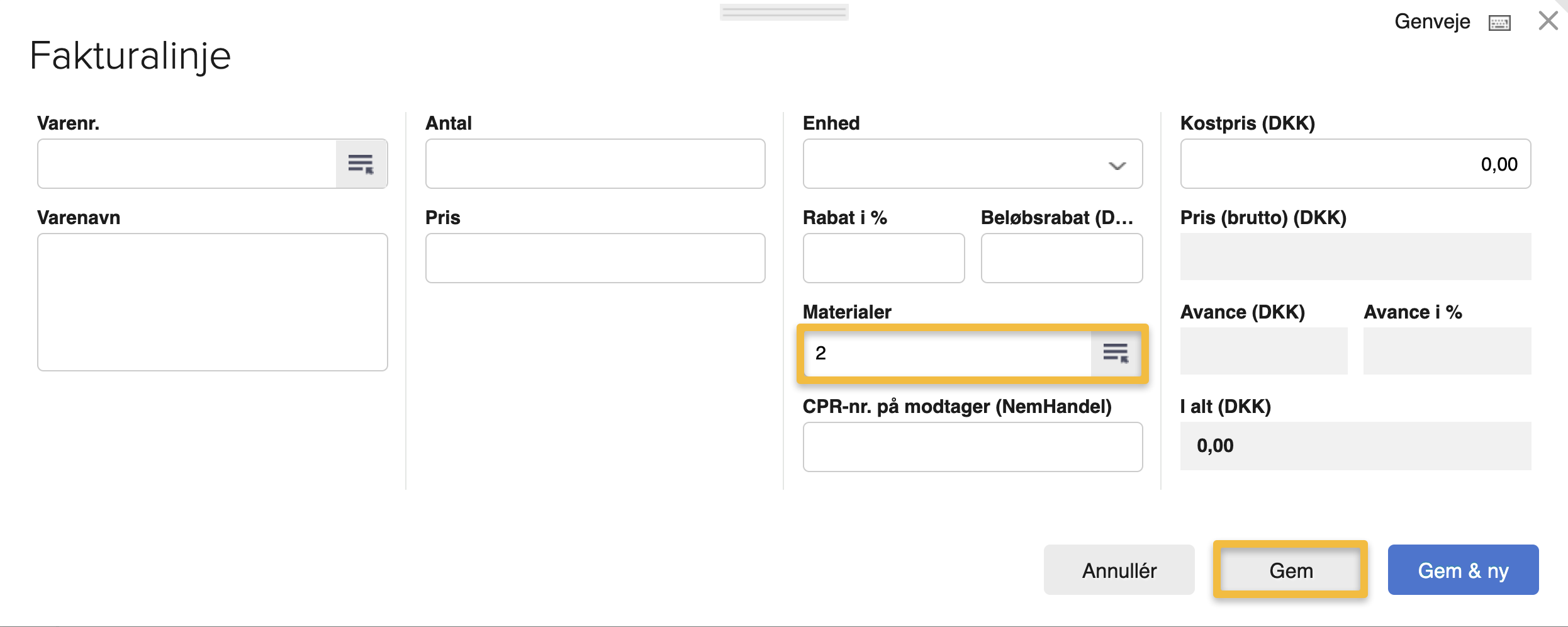
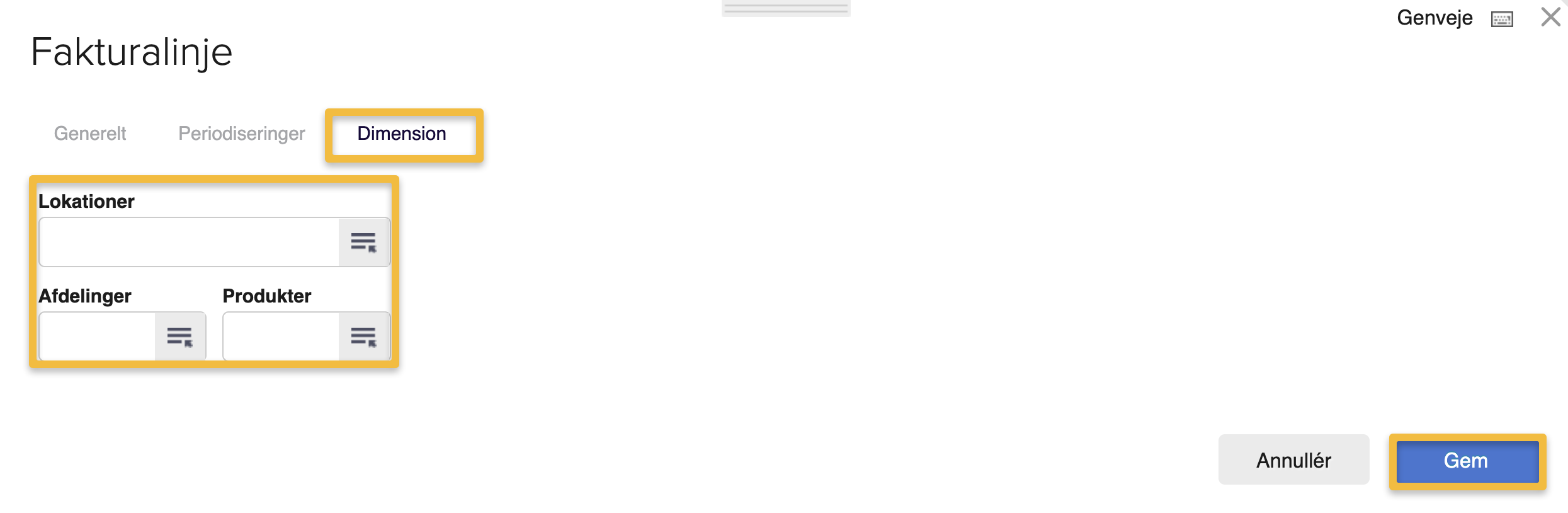
Tilføj Dimensioner til posteringer lavet ud fra bilag
- Åben din Inbox.
- Tilføj et nyt bilag eller tryk på et bilag, som du har liggende i din inbox.
- Inde på bilaget skal du gå under fanen "Opret ny postering".
- Tilføj de ønskede dimensionsværdier i felterne med dine oprettede dimensioner.
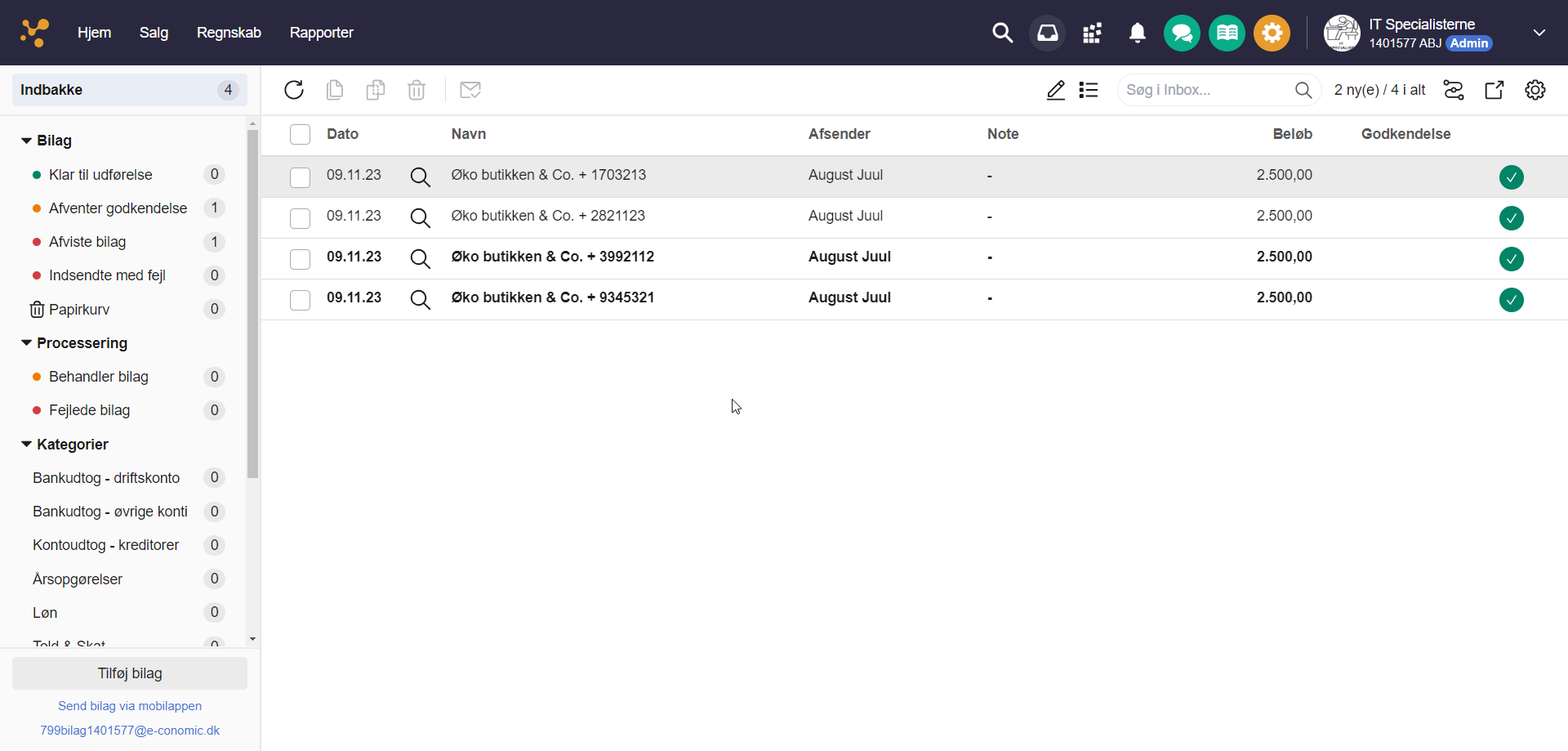






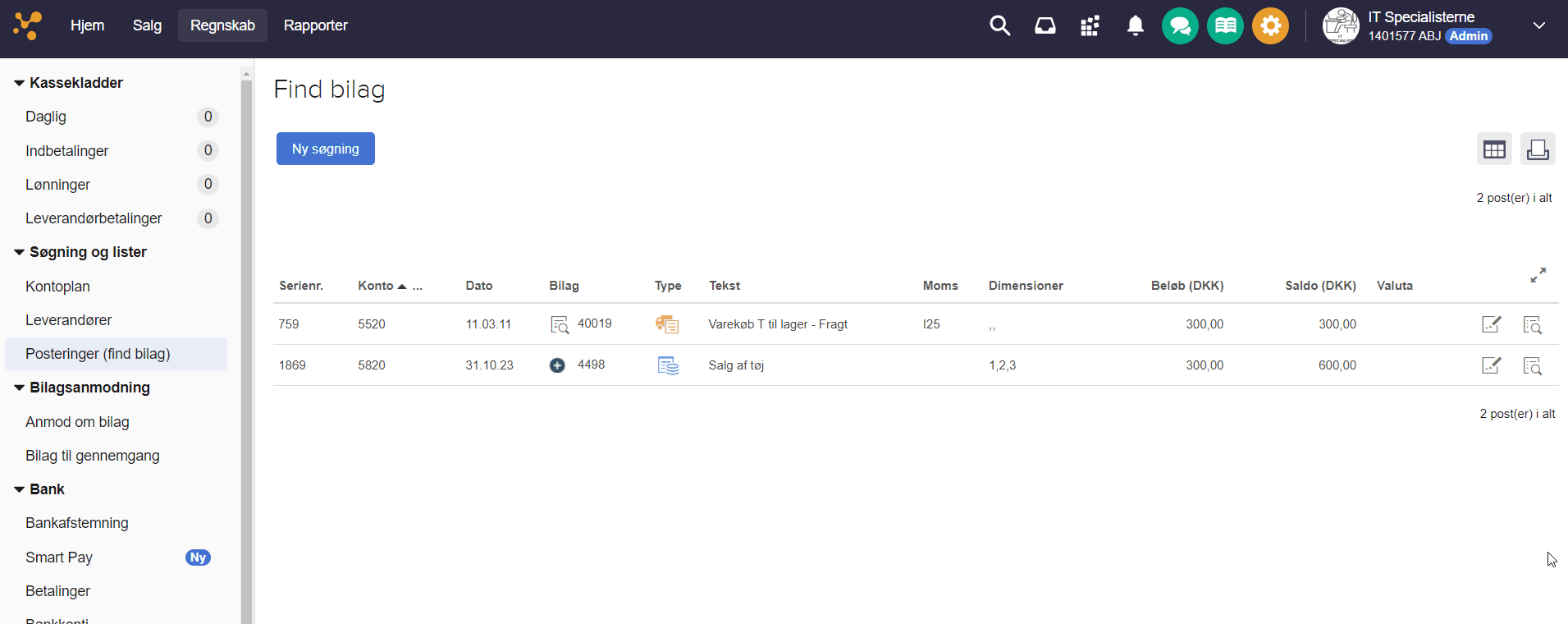
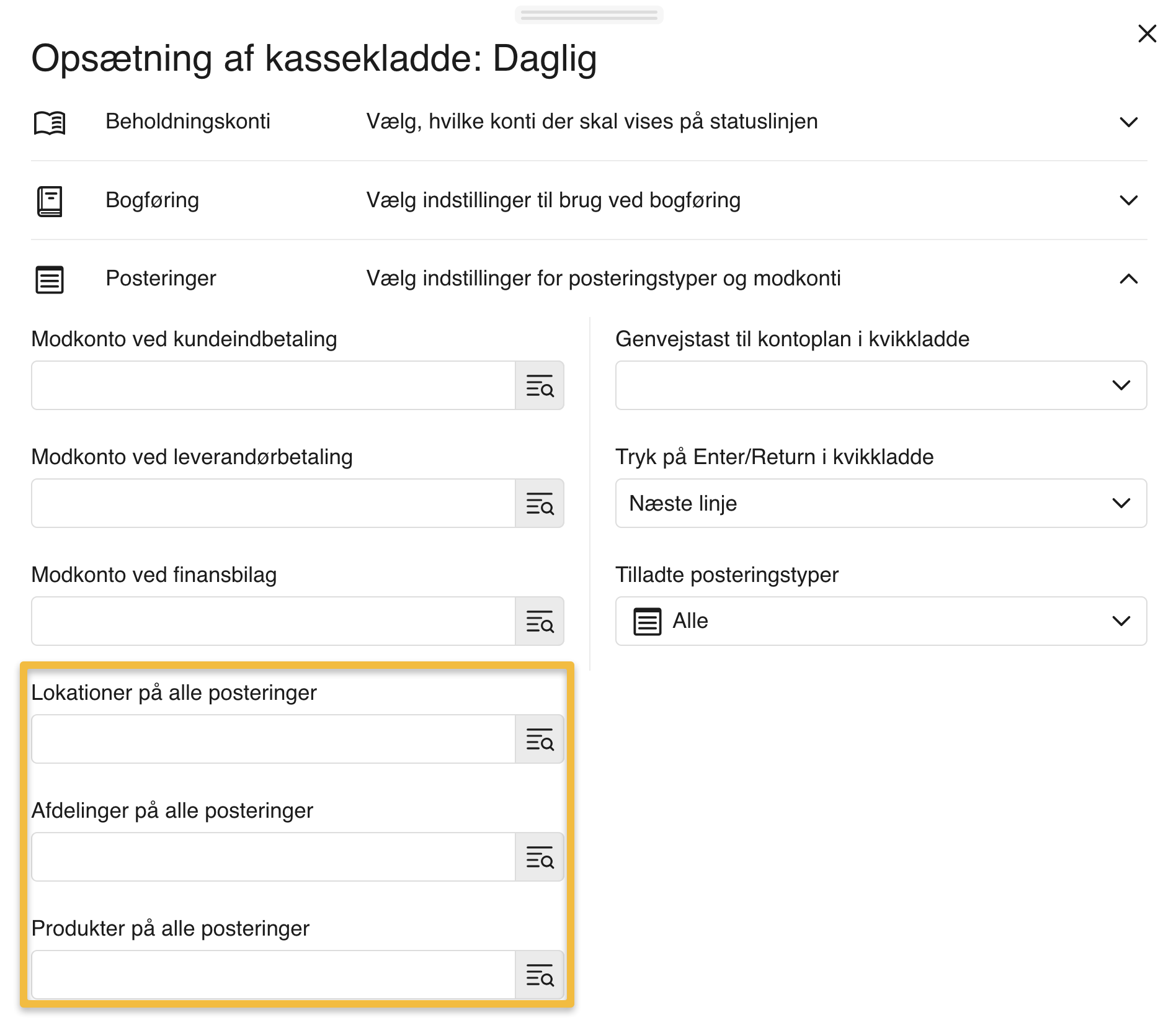
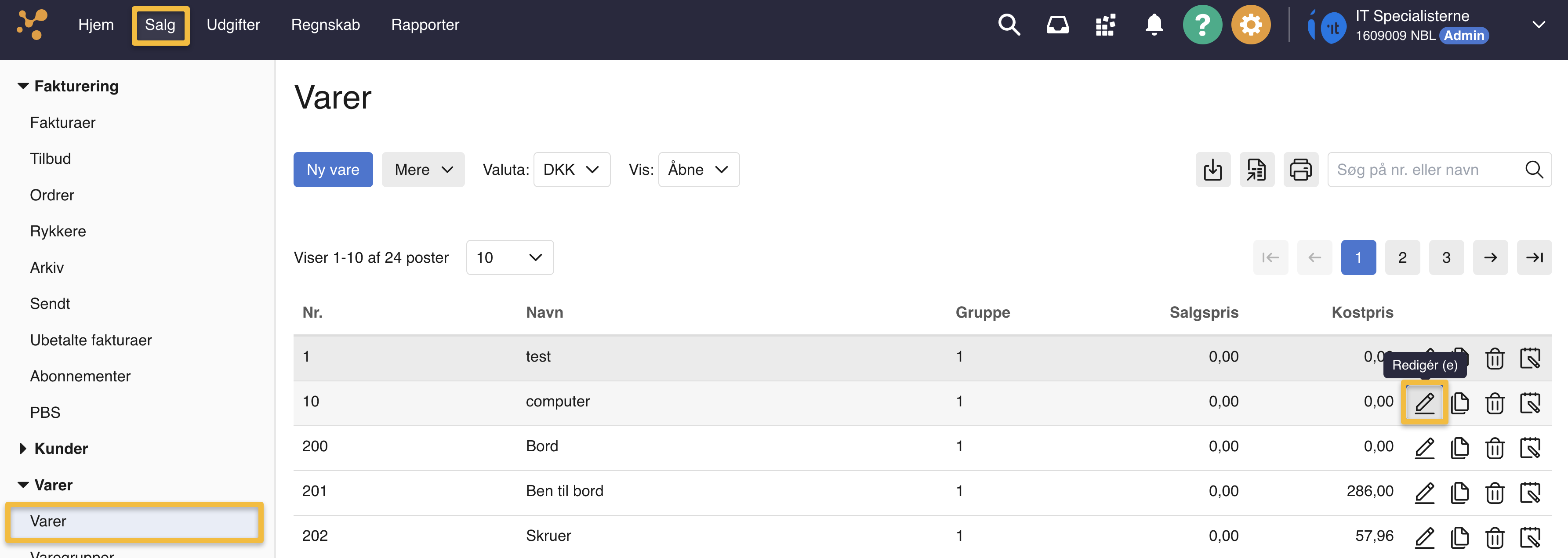
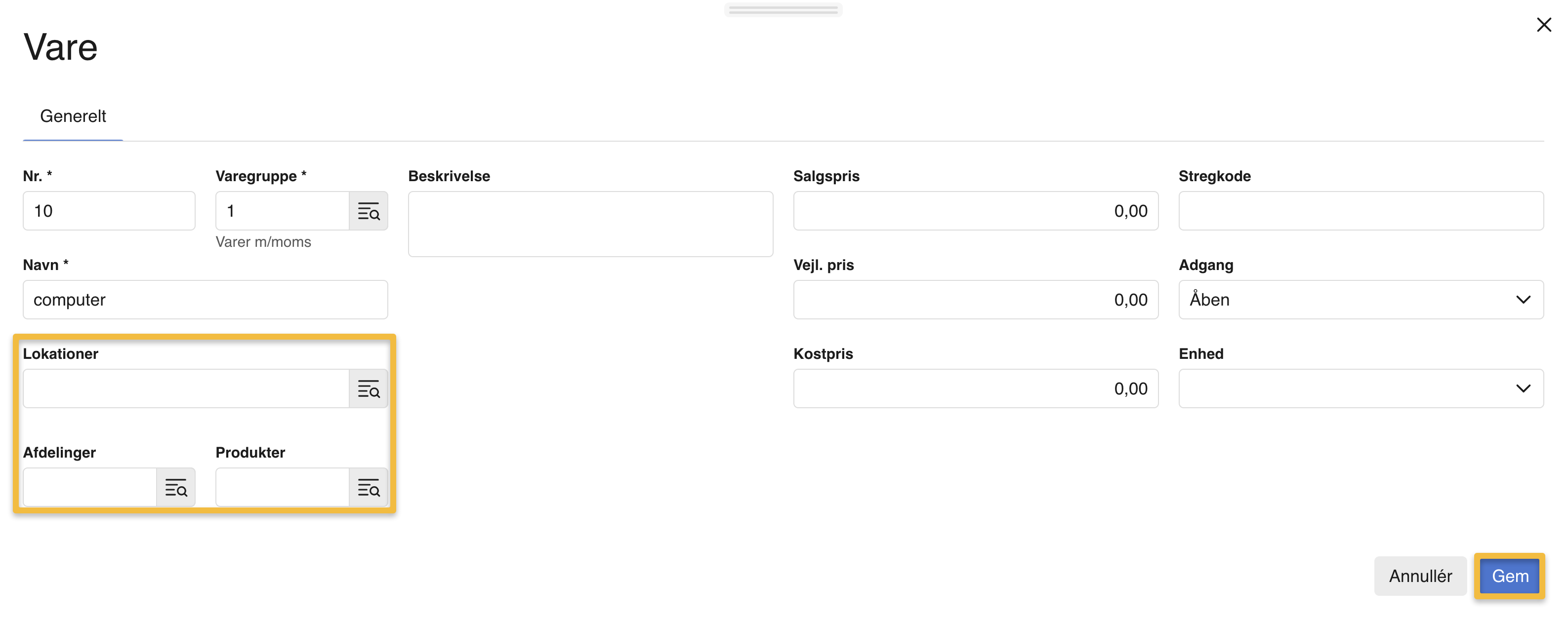


Var denne artikel nyttig?
Mange tak.
Vi sætter stor pris på din feedback.
Tak for dit svar. Hvad manglede du?